如何打開和連接 Apple Magic Keyboard
要點
透過輕輕地將電源按鈕移至「開啟」位置來啟動此過程,然後導覽至裝置控制面板內的藍牙設定選單。從那裡,從可用設備清單中選擇與妙控鍵盤對應的選項,從而完成配對過程並實現鍵盤和電腦系統之間的無縫通訊。
要將妙控鍵盤與 iPad 配對,您需要先確保其已打開,然後導航至 iPad 上的「設定」應用程式並從選單中選擇「藍牙」。從那裡,您應該會看到一個標有“其他設備”的選項,您可以在其中找到並連接到妙控鍵盤。
適用於 iPad 的神奇鍵盤保護殼具有磁性連接,無需使用藍牙或電源按鈕。只需將設備與外殼對齊即可進行操作。
使用蘋果妙控鍵盤的過程相對輕鬆,儘管設定它們的過程可能不會立即顯而易見。在本節中,我們將描述啟動與 Apple 裝置相容的每種妙控鍵盤並與其建立連線所需的步驟。
如何開啟並連接 Mac 妙控鍵盤
啟動 Mac 電腦的妙控鍵盤的過程涉及一個簡單的過程。為了啟動操作,必須移動位於鍵盤右上邊緣的電源按鈕以顯示綠色指示燈。一旦發生這種情況,週邊設備就可以與所需的設備同步並相應地使用。
導覽至裝置選單中的“系統設定”,然後在仔細閱讀螢幕左側可用選項的同時,選擇標有“藍牙”的類別。從那裡,您應該能夠在右側顯示的附近設備清單中找到您的妙控鍵盤。找到後,只需將遊標指向所需的項目,然後按一下「連線」按鈕即可啟動該過程。
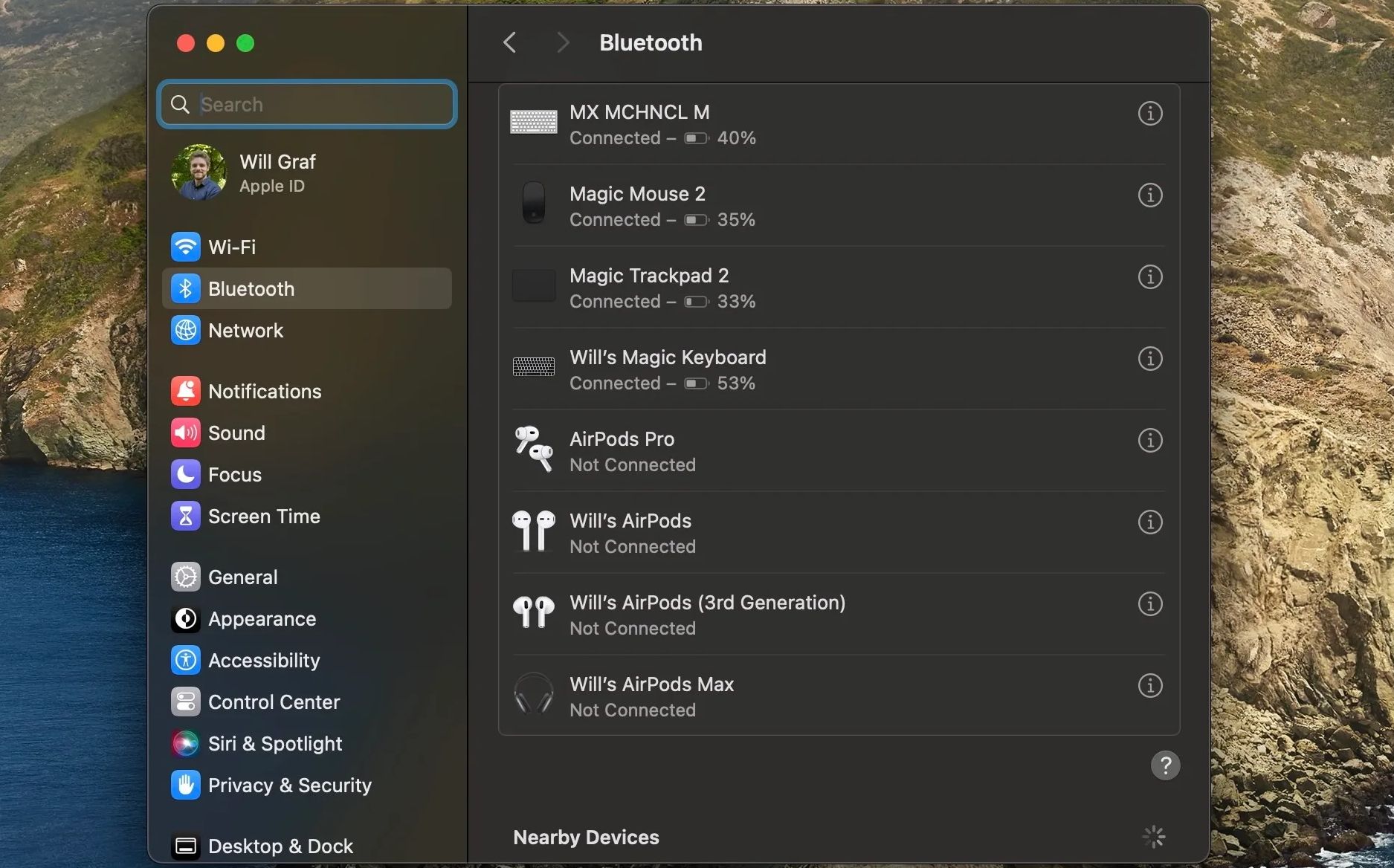
確保妙控鍵盤正確連接後,使用 Lightning 連接線或電源轉接器促進充電過程,其電池電量已充滿。此任務的必要組件包括相容的充電設備,例如閃電電纜,可在連接到電腦之前輕鬆連接到妙控鍵盤,或合適的電源塊以啟動鍵盤充電。
如果您的妙控鍵盤在充電後仍無法開機或無法正常運作,您可以嘗試執行幾個額外的故障排除步驟來解決裝置的任何問題。
如何將 Mac 的妙控鍵盤連接到 iPad
Apple 設計的用於電腦的妙控鍵盤由於整合了藍牙技術,因此不僅可以相容於電腦,還可以相容於多種裝置。用戶可以按照以下說明將此鍵盤無縫連接到 iPad 或其他此類裝置:
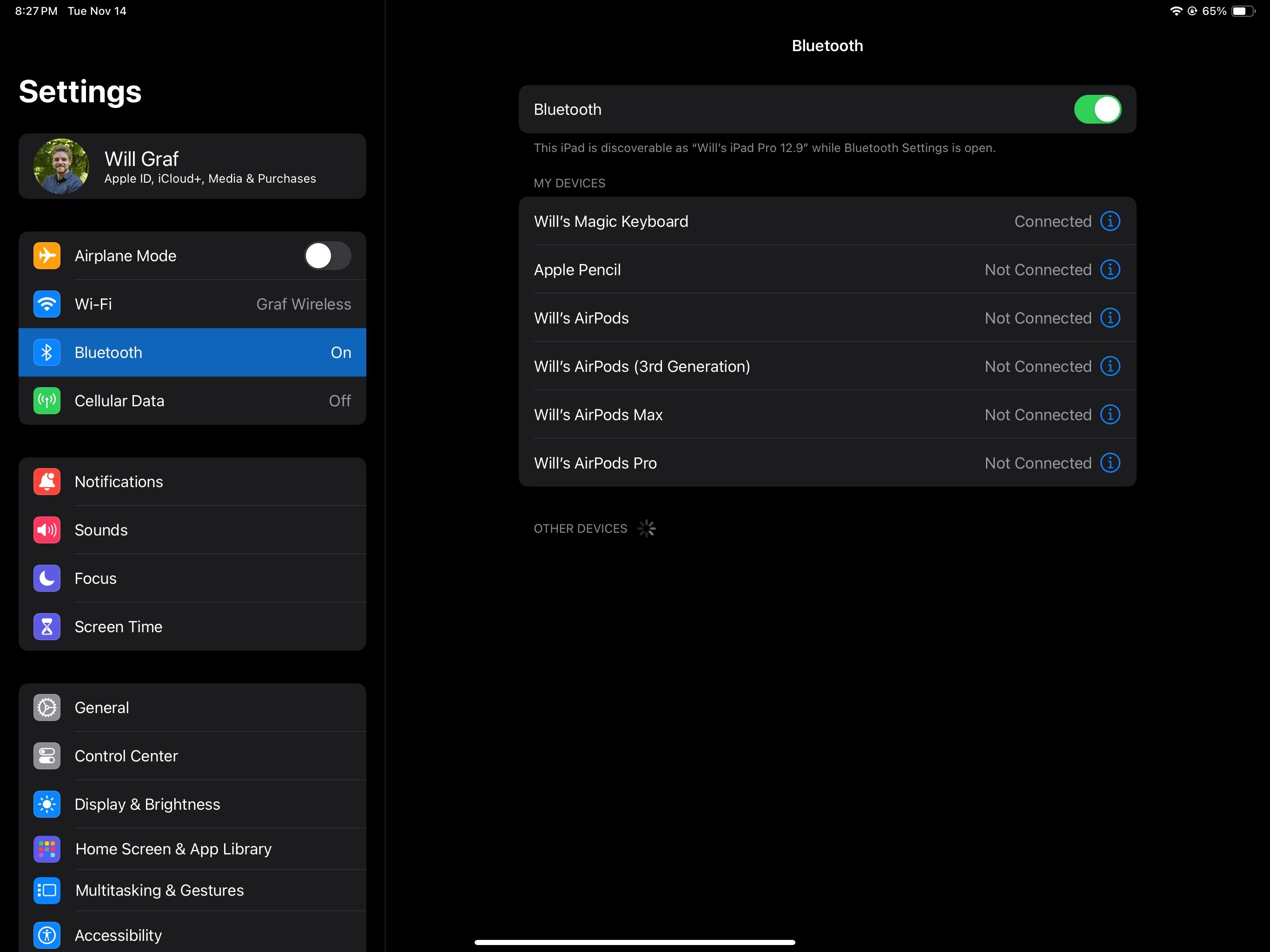
位於妙控鍵盤右上角的電源按鈕可用於啟動它。
存取 iPad 上的「設定」選單,然後選擇啟用藍牙功能的選項。
啟用藍牙並導航至可用裝置清單中的“其他裝置”,然後選擇您的妙控鍵盤作為配對裝置。
透過向下滑動手指導航到裝置的主螢幕,然後嘗試使用 Spotlight 功能輸入文字。
如何連接 iPad 妙控鍵盤
除了傳統的妙控鍵盤之外,蘋果還提供與各種iPad 型號相容的妙控鍵盤保護殼,具有全尺寸按鍵和內建觸控板,價格從249 美元到349 美元不等,具體取決於用戶擁有的特定iPad 型號。
妙控鍵盤保護套設計用於容納各種型號的 iPad,包括 11 吋 iPad Pro、12.9 吋 iPad Pro(第 3 代以上)以及 iPad Air(第 4 代以上)。另一方面,Magic Keyboard Folio 專為第十代 iPad 機型量身打造。
需要注意的是,這些配件並非透過藍牙技術與 iPad 連接。同樣,妙控鍵盤和適用於 iPad 的妙控鍵盤保護套都沒有專用的電源按鈕或可拆卸電池。相反,這兩款設備都利用 iPad 的智慧連接器來建立順暢的連接,同時促進供電。
若要使用妙控鍵盤週邊設備,使用者只需將 iPad 磁性連接到週邊設備即可立即開始使用。為了連接妙控鍵盤保護殼,必須將後置相機外殼放置在 iPad Pro 或 iPad Air 背面,靠近鍵盤保護殼內的相應開口。
將裝置側面的智慧型連接器與鍵盤對齊,將妙控鍵盤保護套的後面板連接到您的 iPad。設定連接後,請確保您花必要的時間對 iPad 妙控鍵盤進行個人化設置,以充分利用其功能。
享受使用妙控鍵盤打字的樂趣
一旦您熟悉了上述過程,使用 Mac 版 Apple 妙控鍵盤或 iPad 版專用妙控鍵盤保護殼就會成為一種無縫體驗。您將不再受限於 iPadOS 中螢幕鍵盤的限制,因為您可以利用實體按鍵提供的觸覺回饋。

